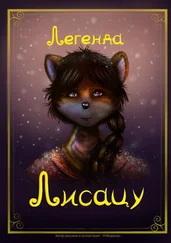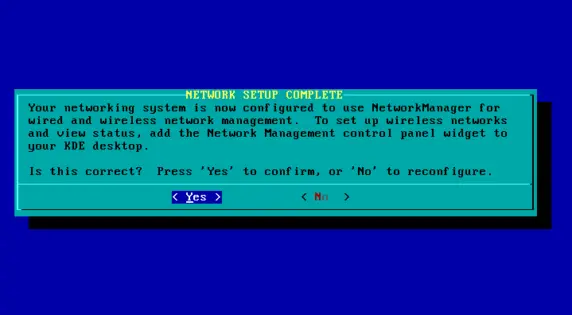
Рисунок 3-7. Сконфигурирована ли сеть с помощью NetworkManager?
Однако радоваться рано. После завершения установки системы и перезагрузки машины обнаружится, что никакого сетевого соединения нет и в помине. Что не удивительно, потому что в ходе инсталляции не был установлен не только апплет для управления сетью, но и сам NetworkManager. Программы Wicd, разумеется, нет тоже. Так что можно либо заниматься ручной настройкой сети, либо установить один из менеджеров соединений с локальной машины, скачав заблаговременно нужные пакеты. Но проще всего – во всех сомнительных случаях выбирать вариант полной установки.
В противоположность «нетрадиционным» способам подключения к сети, настройка «петлевого» соединения происходит очень просто. На первых шагах в качестве имени хоста и домена целесообразно указать localhost и local.domain, соответственно. После чего будут автоматически установлены IP и маска подсети, зарезервированные для «локального» использования.

Рисунок 3-8. Настройка «петлевого» соединения
Рассмотрение настройки сети со статической адресацией оставляю заинтересованным лицам.
Вне зависимости от выбора типа настройки сети и успешности этой процедуры, по её завершении происходит возврат к генеральной линии установки – к определению часового пояса, локали и так далее, вплоть до перезагрузки машины.
Особенности режима AUTOINSTALL
В первой статье цикла я говорил, что инсталлятор Salix, упрощая и облегчая установку системы, всё-таки не освобождает своего будущего применителя от необходимости кое-что знать, например, о дисковой разметке и файловых системах. Однако был не совсем прав: режим AUTOINSTALLкак раз позволяет обойтись без этого. Правда, для этого необходимо в качестве целевого носителя располагать «чистым» диском (или таким, всем содержимым которого можно пожертвовать. Потому что после выбора автоматического режима последует предложение выбрать диск целиком (а не какой-либо его раздел).

Рисунок 3-9. Выбор диска для автоматической инсталляции
А вслед за тем – предупреждение, что все данные на диске будут уничтожены. Если на это согласиться – целевой носитель будет размечен и отформатирован так, как показано на рисунке 3-10.
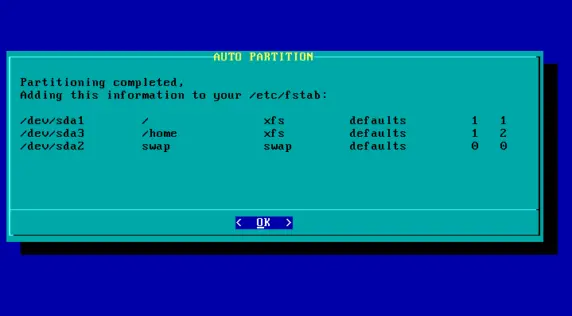
Рисунок 3-10. Результат автоматической разметки диска
При этом под корневой раздел будет отведено примерно 10 ГБ, под раздел подкачки – половина объёма оперативной памяти, а всё остальное отдаётся под каталог /home.
После автоматической разметки диска предлагается выбрать источник установки – и далее процесс протекает точно так же, как и при инсталляции обычной.
Установка на программный RAID
На стадии выбора режима инсталляции будущему применителю предоставляется ещё один вариант выбора – пункт Exit Installationс выходом из программы установки в командную оболочку. Командой
root@salix64:/#echo $SHELL
она определяется как /bin/sh, то есть POSIX Shell, однако на самом деле представляет собой оболочку Альмквиста (ash) из набора Busybox. Она предоставляет такие возможности для комфортной интерактивной работы, как автодополнение команд и путей, историю команд, контроль заданий. В сборку Busybox включено более 500 утилит командной строки, преимущественно административного назначения. А из вида приглашения командной строки можно заключить, что запущена оболочка с правами суперпользователя.
Таким образом, в руках будущего применителя Salix фактически оказывается весьма полная консольная система. Зачем она ему может понадобиться? Ответить нетрудно: хотя инсталлятор этого дистрибутива и позволяет использовать более одного целевого диска, например, подмонтировав второй в качестве /home, но по-настоящему мультидисковых конфигураций не поддерживает. То есть на стадии установки штатно нельзя задействовать ни программный RAID, ни менеджер томов LVM. Так что если в таковых есть потребность – их надо настроить до запуска инсталлятора, вручную.
Читать дальше

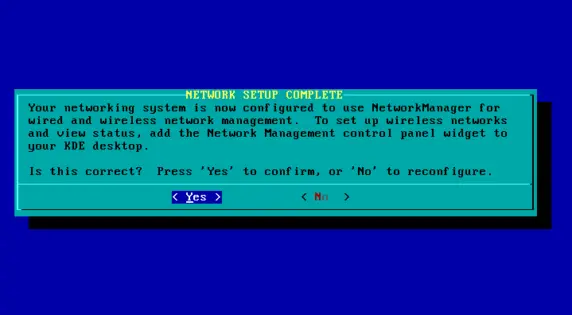


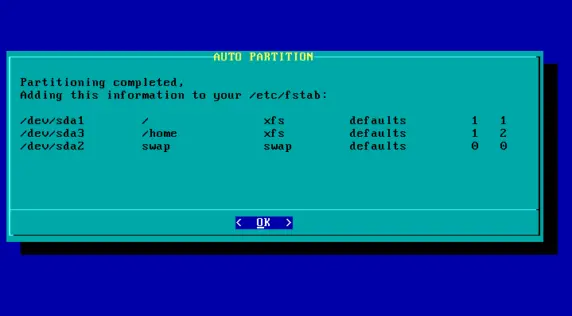

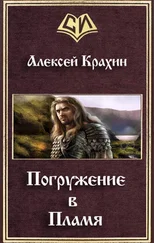


![Алексей Селютин - Погружение [СИ]](/books/406127/aleksej-selyutin-pogruzhenie-si-thumb.webp)